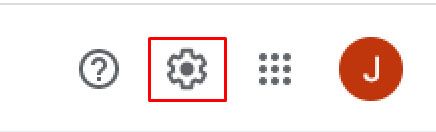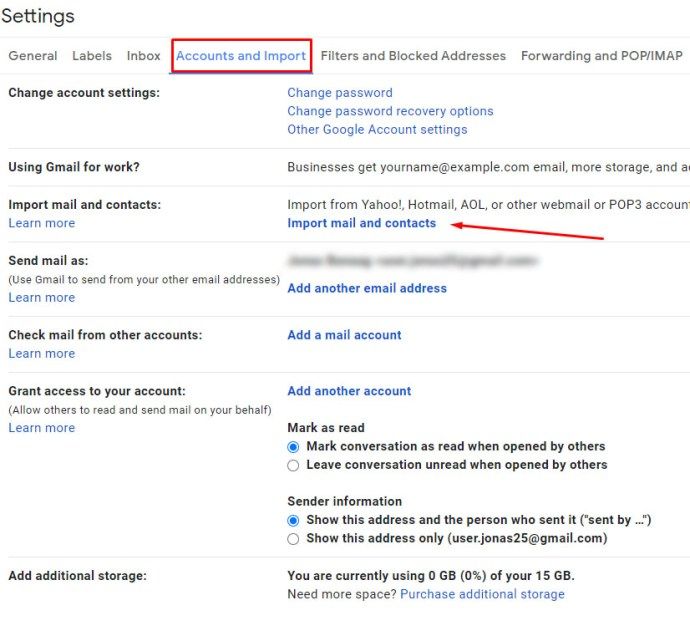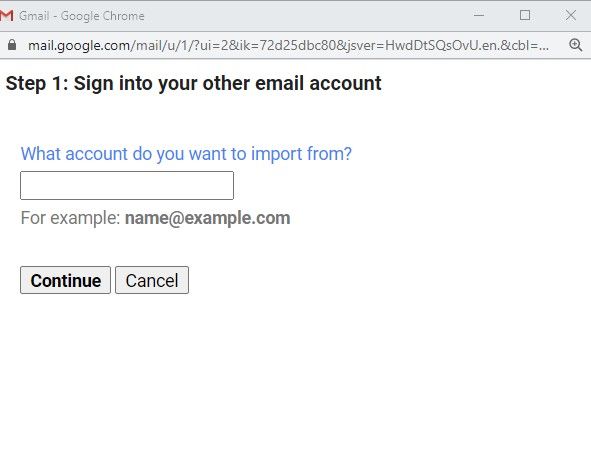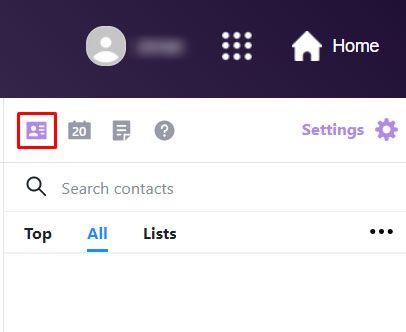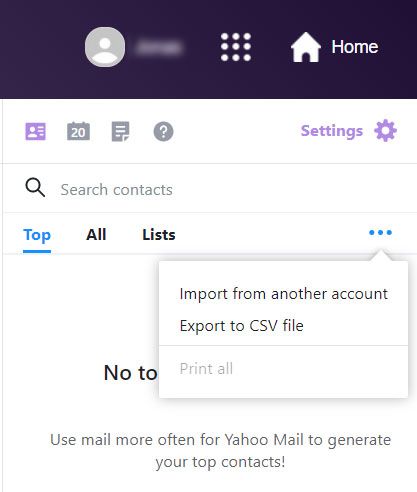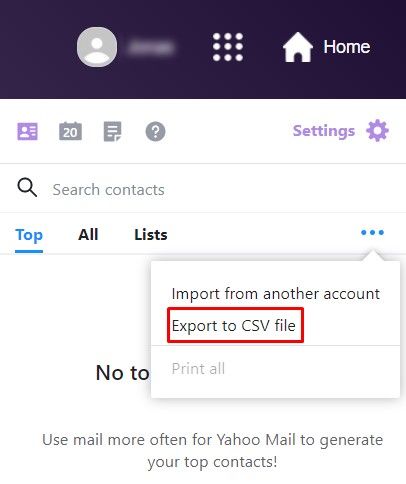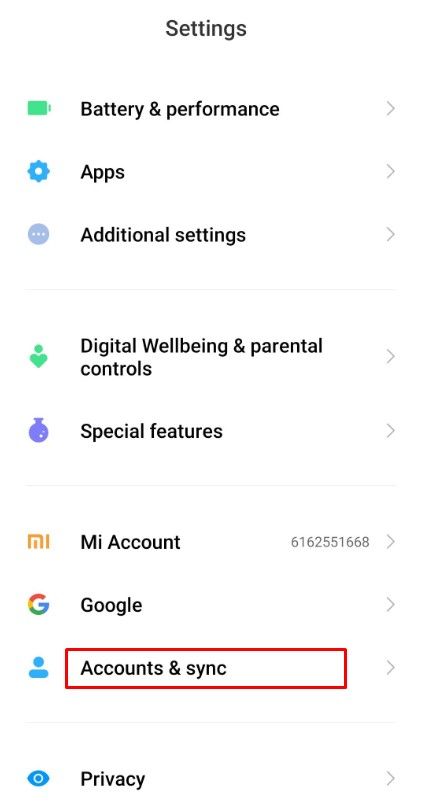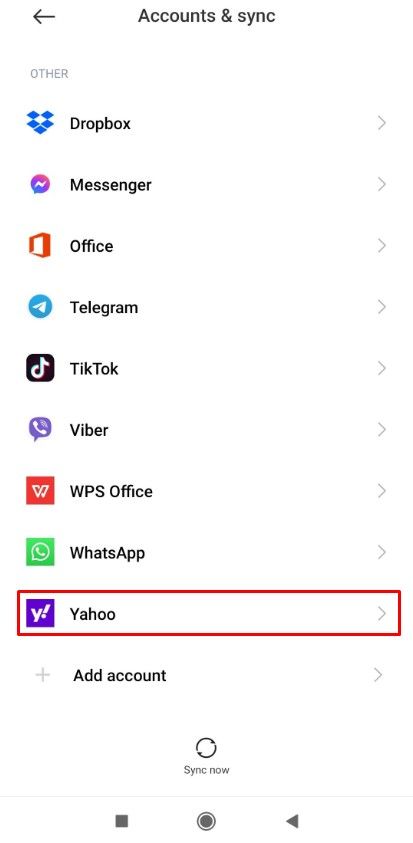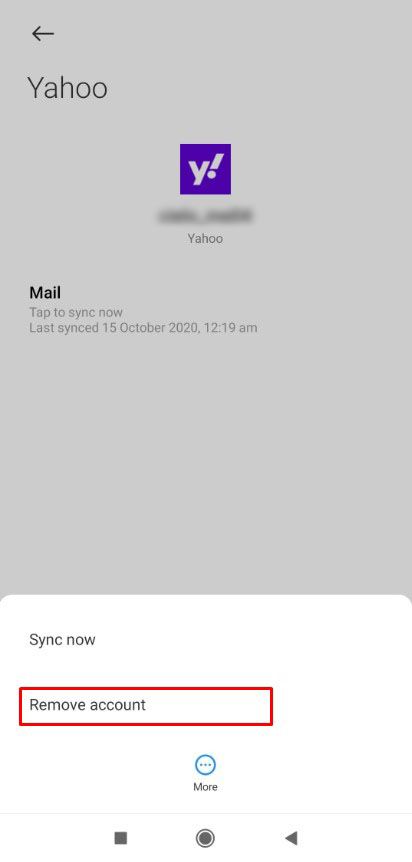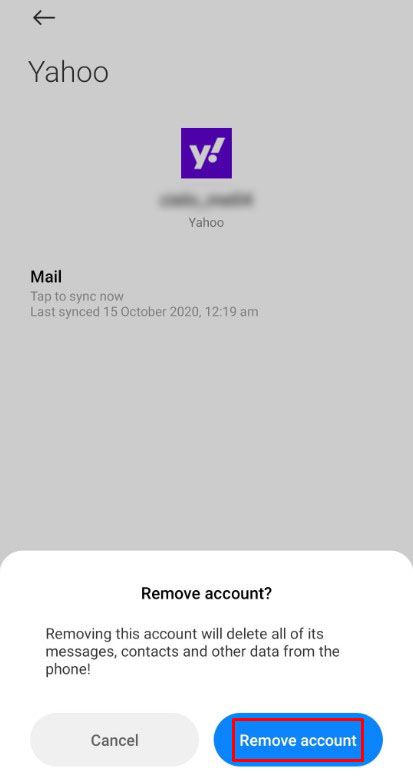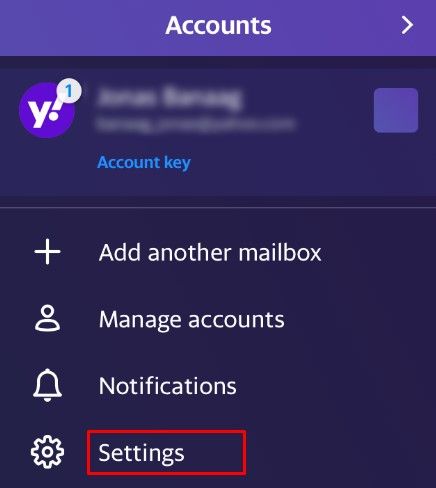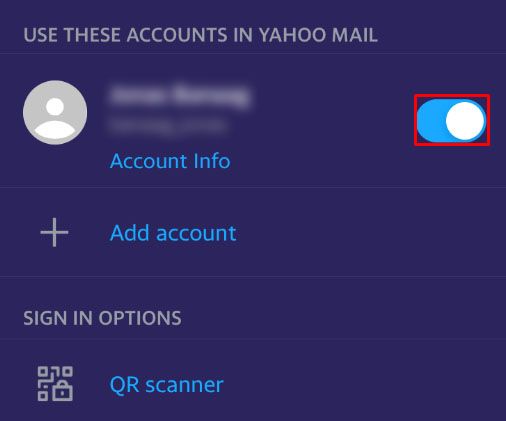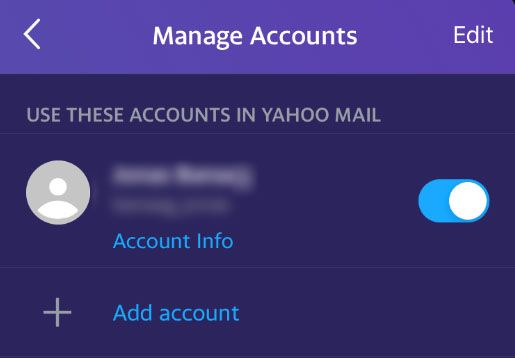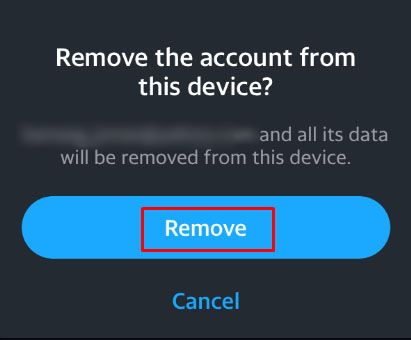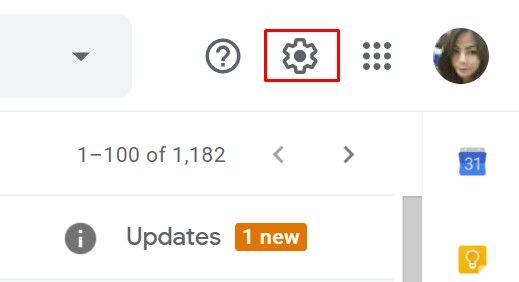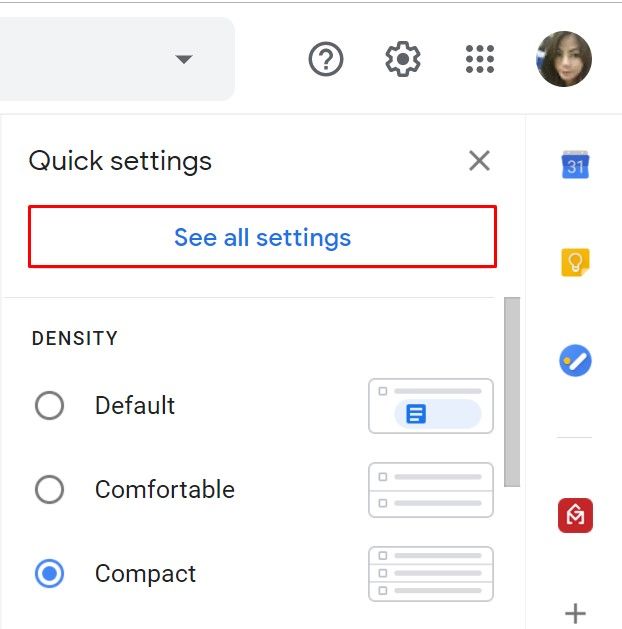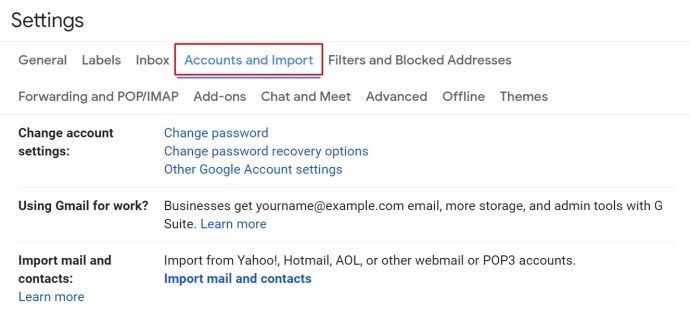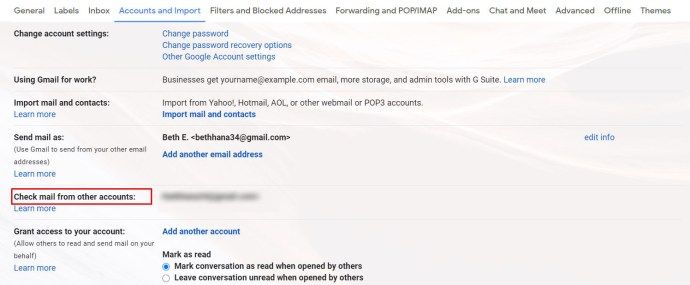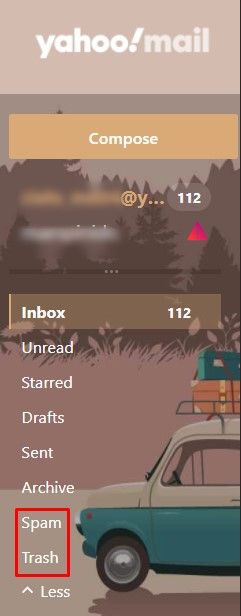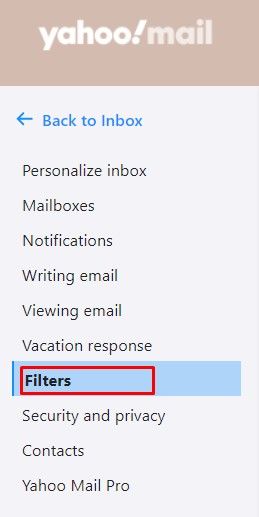„Yahoo“ el. Pašto paskyros ištrynimas yra sklandus ir lengvas, išskyrus tai, kad tam gali prireikti tik tam tikros priežiūros. Svarbiausia yra įsitikinti, kad jūsų duomenys ištrinami visam laikui, kad „Yahoo“ ar kas nors kitas negalėtų jais piktnaudžiauti.

Šiame vadove paaiškinsime, kaip visam laikui ištrinti paskyrą ir kaip pašalinti „Yahoo“ el. Paštą iš „iPhone“ ir „Android“ įrenginių.
Kaip visam laikui ištrinti „Yahoo“ paskyrą
Pasirengimas
Atšaukite savo prenumeratą
Prieš nuspręsdami ištrinti „Yahoo“ paskyrą, atšaukite visas „Yahoo“ prenumeratos paslaugas. Jei tik pašalinsite paskyrą, vis tiek būsite apmokestinti. Taip pat atminkite, kad prie jo yra prijungtos kitos paslaugos, įskaitant „Yahoo Messenger“, „My Yahoo“ ir „Flickr“. Visam laikui pašalinę „Yahoo“ paskyrą, nebegalėsite jų naudoti.
Keisti atkūrimo parinktis
Jei naudojate „Yahoo“ el. Paštą norėdami iš naujo nustatyti kitų paskyrų slaptažodžius, prieš ištrindami „Yahoo“ paskyrą turėtumėte pakeisti atkūrimo el. Paštą.
Eksportuokite savo el. Laiškus
Jei „Yahoo Mail“ turite daug esminių duomenų, norėsite sukurti atsarginę el. Pašto kopiją. Geriausias būdas tai padaryti yra turinio persiuntimas į kitą el. Pašto paskyrą. Jei rankiniu būdu perkelti pašto yra per daug, galite naudoti trečiųjų šalių programas, kad atsisiųstumėte visus el. Laiškus.
Štai kaip importuoti el. Laiškus iš „Yahoo“ į „Outlook“, „Thunderbird“, „Mac Mail“ arba „Windows Live Mail“.
Gaunamo pašto (IMAP) serveris
Serveris - export.imap.mail.yahoo.com
Uostas - 993
Reikalingas SSL - taip
Siunčiamo pašto (SMTP) serveris
Serveris - smtp.mail.yahoo.com
Uostas - 465 arba 587
Reikalingas SSL - taip
Reikia autentifikavimo - taip
Jūsų prisijungimo informacija
Jei naudojate „Yahoo“ paskyros raktą, sugeneruokite programos slaptažodį ir naudokite jį savo paskyros slaptažodžiui.
El. Pašto adresas - visas jūsų el. Pašto adresas ([apsaugotas el. Paštu])
Slaptažodis - jūsų paskyros slaptažodis
Reikia autentifikavimo - taip
„Gmail“ veiksmai yra skirtingi:
- Spustelėkite krumpliaračio piktogramą „Gmail“ paskyroje (viršutiniame dešiniajame kampe) ir pasirinkite nustatymus.
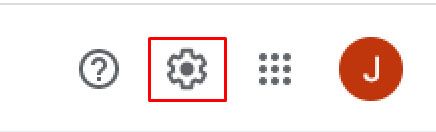
- Eikite į skirtuką Paskyros ir importavimas ir spustelėkite Importuoti paštą ir kontaktus.
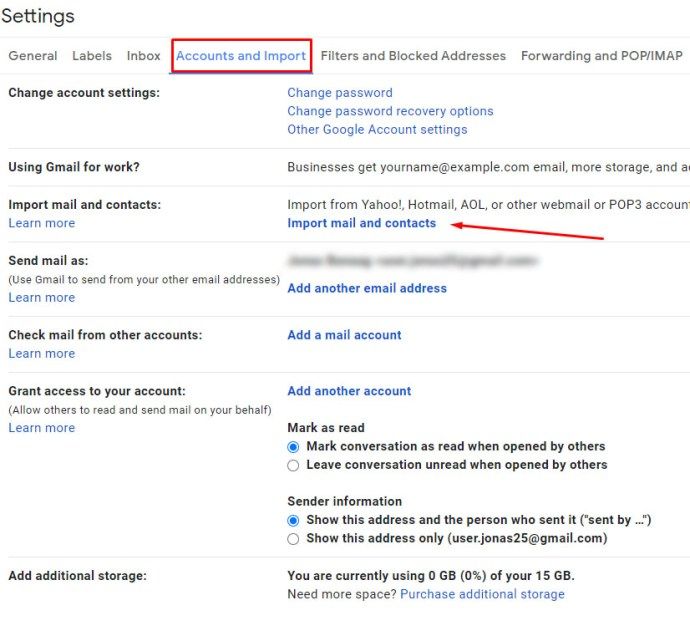
- Įveskite savo „Yahoo“ el. Pašto adresą.
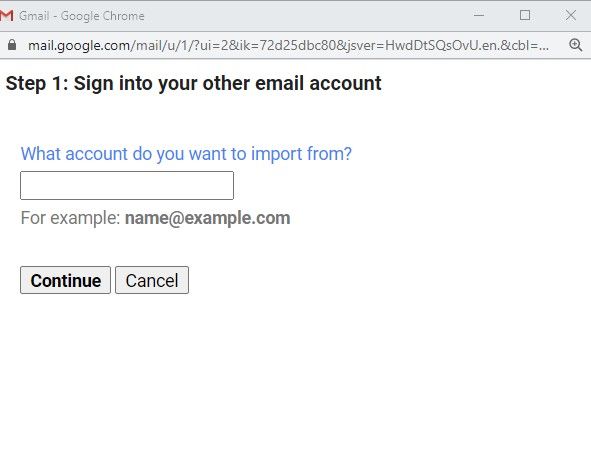
Atkreipkite dėmesį, kad kai kurios programos el. Pašto peržiūras atsisiųs tik pagal numatytuosius nustatymus. Būtinai nustatykite juos, kad atsisiųstumėte visą turinį iš „Yahoo“ gautųjų. Jei „Yahoo“ paskyroje turite daug el. Laiškų, gali praeiti kelios dienos ar daugiau, kol jie visi bus persiųsti.
Atsarginiai kontaktai
„Gmail“ automatiškai importuos jūsų „Yahoo“ kontaktus, tačiau jums reikės vadovautis šiuo vadovu kitoms programoms.
- Atidarykite „Yahoo Mail“ ir spustelėkite piktogramą Kontaktai.
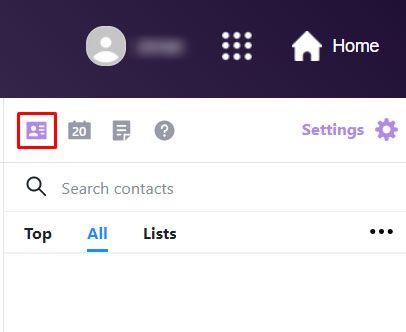
- Pasirinkite Veiksmai ir spustelėkite Eksportuoti.
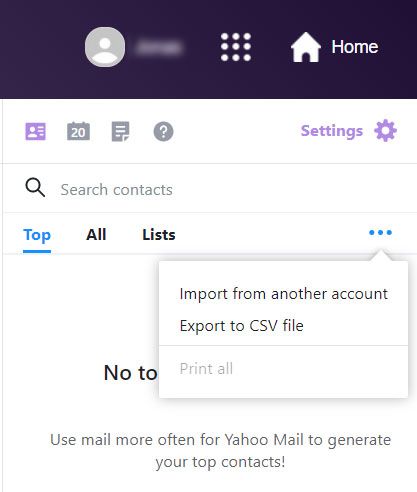
- Dabar, norėdami išsaugoti duomenis, pasirinkite failo formatą. Palaikomos parinktys yra „Thunderbird“, „Yahoo CSV“, „Microsoft Outlook“ ir „vCard“.
- Pasirinkite Eksportuoti dabar.
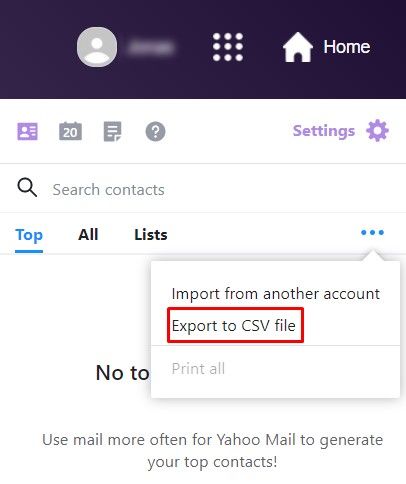
Eksportuoti „Flick Images“
Ištrynę „Yahoo“ paskyrą, ištrinsite visas „Flickr“ nuotraukas. Norėdami išsaugoti juos peržiūrai neprisijungus, atlikite šiuos veiksmus:
- Eikite į „Camera Roll“ vaizdą.
- Pasirinkite norimų atsisiųsti nuotraukų grupes.
- Paspauskite mygtuką Atsisiųsti puslapio apačioje.
- Norėdami atsisiųsti savo nuotraukas, pasirodys iššokantis langas su Download.zip.
„Yahoo“ paskyros ištrynimo veiksmai
Dabar, kai eksportavote el. Laiškus iš „Yahoo Mail“ ir susiejote paskyras su kitais el. Pašto adresais, galite pagaliau ištrinti „Yahoo“ paskyrą.
1 žingsnis
Aplankykite „Yahoo“ el. Pašto paskyros nutraukimo puslapis . Prisijunkite prie „Yahoo“ paskyros.

2 žingsnis
Slinkite žemyn į puslapio apačią ir spustelėkite Ištrinti mano paskyrą

3 žingsnis
Bus parodytas taisyklių ir sąlygų ekranas, kurį perskaitę spustelėkite „Tęsti“, kad ištrintumėte savo paskyrą.

4 žingsnis
„Yahoo“ suteiks jums dar vieną galimybę pakeisti savo nuomonę. Jei norite tęsti, įveskite savo el. Pašto adresą ir paspauskite Taip, nutraukite šią paskyrą.

5 žingsnis
Kitame ekrane „Yahoo“ informuos jus, kad jūsų paskyra išaktyvinta ir planuojama ją ištrinti. Norėdami užbaigti procesą, spustelėkite „Supratau“.

Kaip pašalinti „Yahoo“ el. Paštą iš „Android“ įrenginio pašto programos
Kadangi „Android“ įrenginiuose nėra vienodos sąsajos, veiksmai, kurių reikia norint pašalinti „Yahoo“ el. Pašto paskyrą iš „Android“ pašto programos, gali skirtis. Be to, nepamirškite, kad ištrynę „Yahoo“ el. Laišką iš telefono, „Yahoo“ paskyra nebus ištrinta. Vis tiek prie jo galite prisijungti prisijungę prie žiniatinklio pašto.
Norėdami pašalinti „Yahoo Mail“ sistemoje „Android“:
- Eikite į meniu.
- Įveskite nustatymus.

- Pasirinkite Paskyros ir Sinchronizuoti.
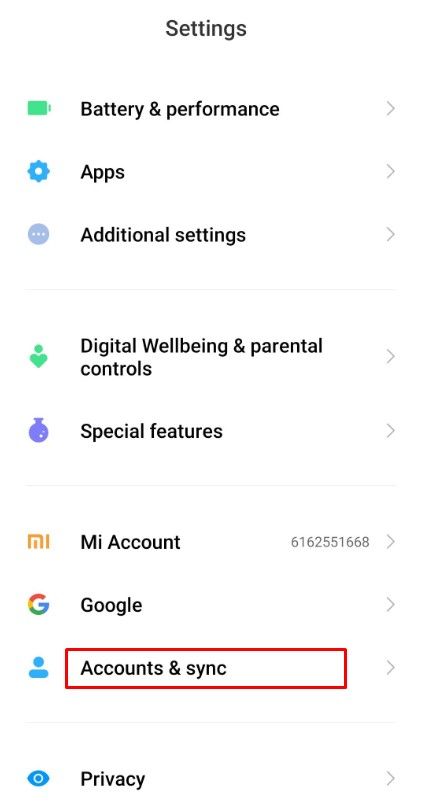
- Dabar palieskite „Yahoo“ paskyrą.
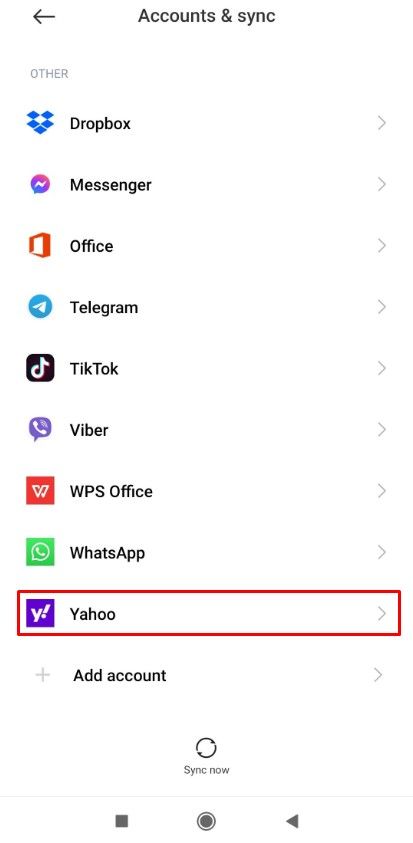
- Pasirinkite jį pašalinti.
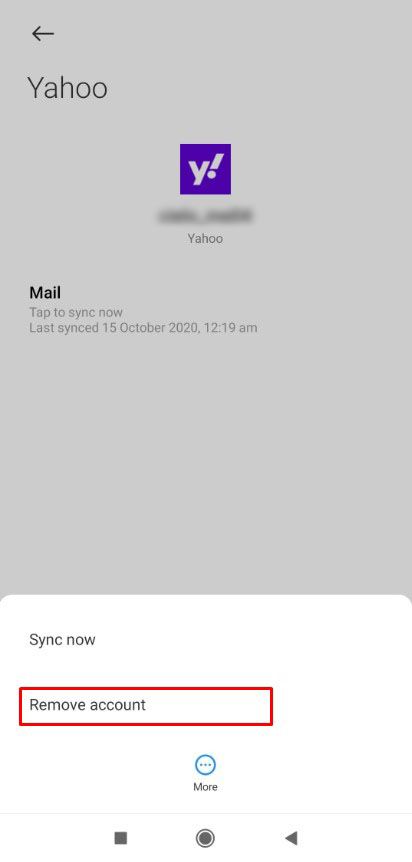
- Patvirtinkite dar kartą paliesdami Pašalinti paskyrą.
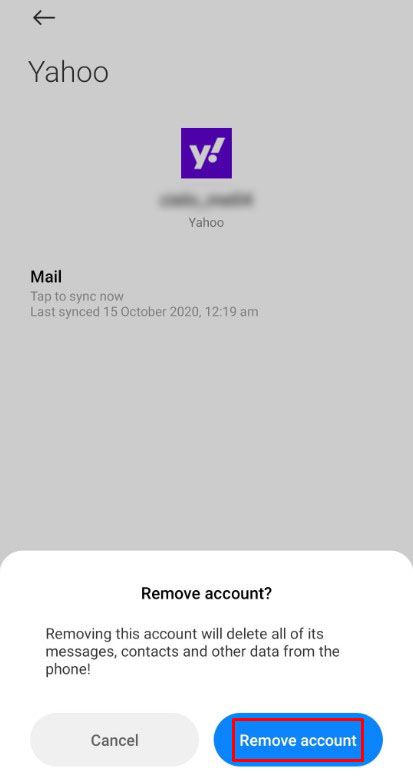
Kaip pašalinti „Yahoo“ el. Paštą iš „iPhone Mail“ programos
Norėdami laikinai pašalinti „Yahoo“ el. Paštą iš „iPhone“, atlikite šiuos veiksmus:
- Eikite į „Mail“ paskyrų nustatymą.
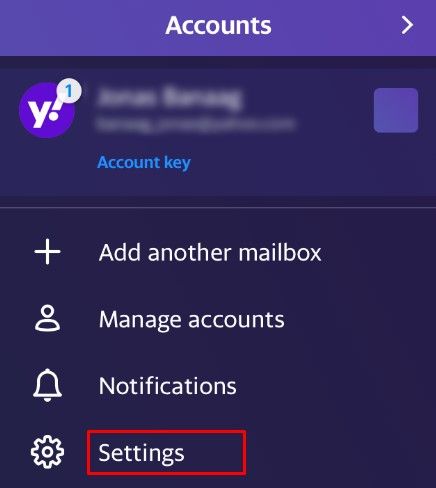
- Pasirinkite savo „Yahoo“ paskyrą ir pasirinkite parinktį, kaip išjungti paštą.
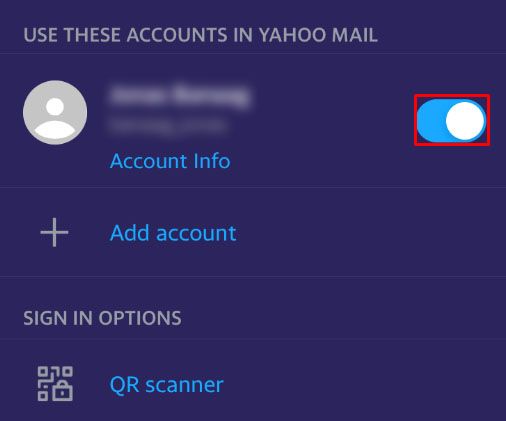
Tai darydami laikinai pašalinote „Yahoo“ paskyrą iš „iPhone“ el. Pašto. Nors „Yahoo“ el. Laiškai vis tiek bus jūsų telefone, nematysite pranešimų.
Norėdami visam laikui pašalinti „Yahoo“ el. Paštą „iPhone“, atlikite šiuos veiksmus:
- „Mail“ paskyroje įveskite nustatymų meniu.
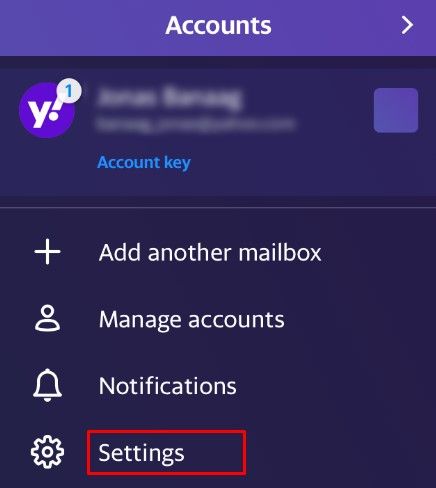
- Pasirinkite savo „Yahoo“ paskyrą.
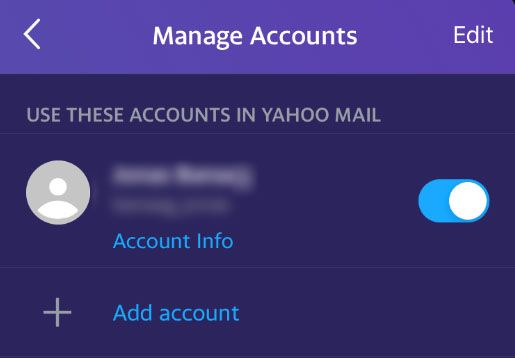
- Slinkite į ekrano apačią ir pasirinkite Ištrinti paskyrą.
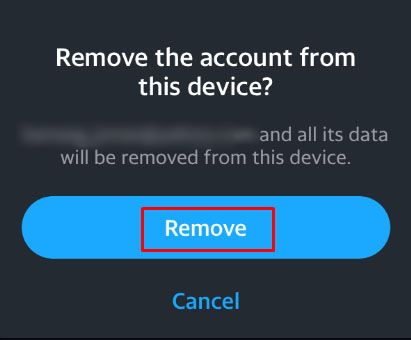
Atkreipkite dėmesį, kad pašalinus „Yahoo“ paskyrą iš „Yahoo“ bus pašalinti kontaktai ir priminimai, importuoti į jūsų „iPhone“. Kaip ir „Android“ atveju, net kai pašalinate „Yahoo“ el. Laišką iš „iPhone“, paskyra nebus ištrinta. Vis tiek prie jo galite prisijungti naudodamiesi savo interneto naršykle.
Kaip pašalinti „Yahoo“ el. Paštą iš „Gmail“ paskyros
Jei norite atskirti „Gmail“ ir „Yahoo“ el. Laiškus, turite pakeisti „Gmail“ nustatymus.
Atlikite šiuos veiksmus:
- Įveskite „Google“ paskyrą ir pasirinkite krumpliaračio piktogramą.
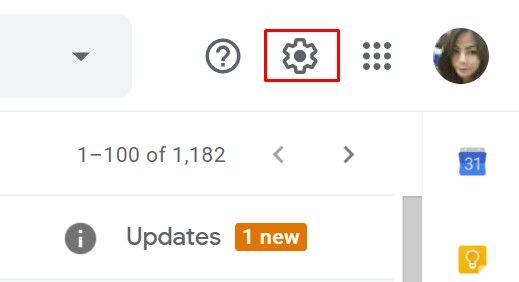
- Spustelėkite Žiūrėti visus nustatymus.
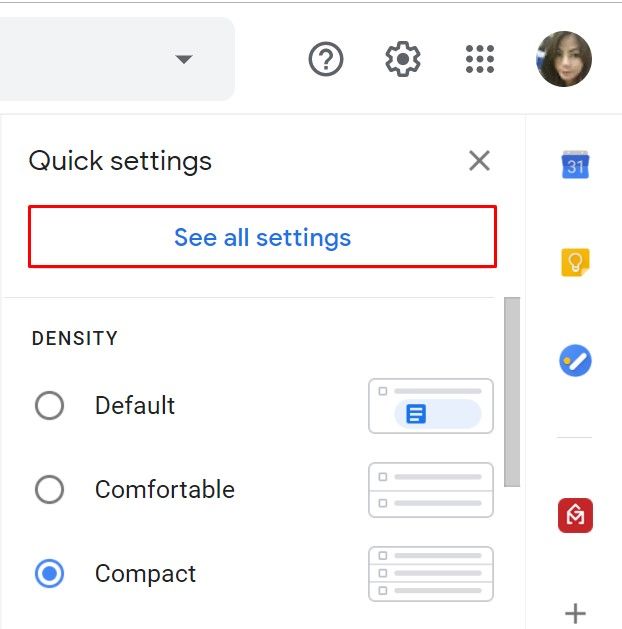
- Spustelėkite „Paskyros ir importavimas“.
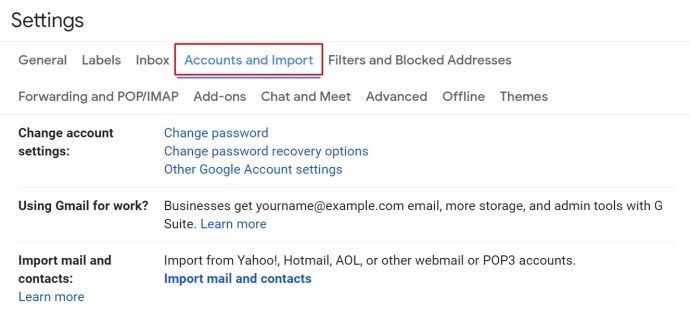
- Slinkite žemyn, kol pasieksite Tikrinti paštą iš kitų paskyrų:
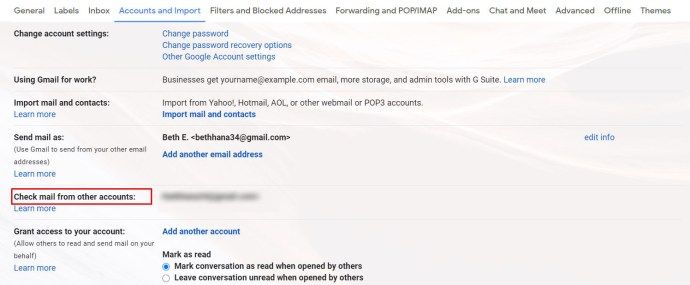
- Dabar pamatysite savo „Yahoo“ el. Paštą. Pašalinkite jį spustelėdami ištrynimo parinktį.
Papildomi DUK
Kas atsitiks, kai ištrinsite paskyrą?
Kai patvirtinsite, kad ištrynėte „Yahoo“ paskyrą, jums bus pranešta, kad ji išaktyvinta. Tačiau tai nereiškia, kad jis bus nedelsiant ištrintas, nes tai įvyks tik po 40–90 dienų ar net ilgiau. Tai suteikia daugiau laiko apsigalvoti. Viskas, ko jums reikia norint sustabdyti „Yahoo“ paskyros ištrynimą, yra prisijungimas naudojant savo vartotojo vardą ir slaptažodį. Jei to nepadarysite, jūsų vartotojo vardas ir el. Pašto adresas taps prieinami kitiems vartotojams. Tai gali paskatinti juos gauti jums skirtus el. Laiškus.
Ar galiu kada atsigauti?
Atstatyti „Yahoo“ paskyrą galima mažiausiai 40 dienų po to, kai ją planuojate ištrinti. Tai gali būti greičiau, bet gali praeiti trys mėnesiai ar daugiau, kol jis praeis amžinai. Norėdami jį atkurti, nereikia nieko daryti, išskyrus prisijungimą. Kai tai padarysite, paskyra bus pašalinta iš trynimo tvarkaraščio.
Jei ištrynimo laukimo laikotarpis praėjo ir jūsų paskyra ištrinta, jo atkurti neįmanoma. Saugokitės, kad „Yahoo“ vis tiek saugos dalį jūsų informacijos, pvz., Naudotojų paieškas, iki 18 mėnesių, kol ją visam laikui pašalins.
Ar galiu laikinai uždaryti sąskaitą?
„Yahoo“ šiuo metu nepalaiko šios parinkties. Jei neprisijungsite prie savo paskyros 12 mėnesių, ji bus automatiškai suplanuota ištrinti. Po to turite bent 40 dienų prisijungti ir išsaugoti savo sąskaitą.
Kodėl „Yahoo“ ištrina mano el. Laiškus?
Jei „Yahoo Mail“ paskyroje nerandate el. Laiško, atlikite šiuos veiksmus:
- Raskite el. Laiškus naudodami pagrindinius arba išplėstinius paieškos metodus.

- Patikrinkite savo šiukšliadėžės ir šlamšto aplankus, nes jie neįtraukti į paieškos rezultatus. Jūs turite žiūrėti į tuos rankiniu būdu.
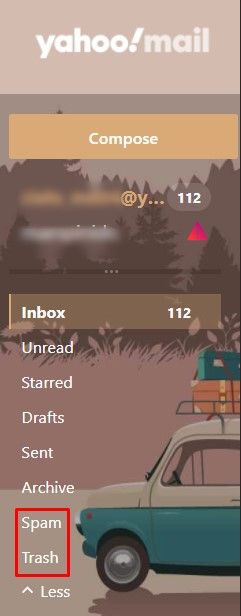
- Patikrinkite filtrus, nes jie gali siųsti el. Laiškus į kitą aplanką.
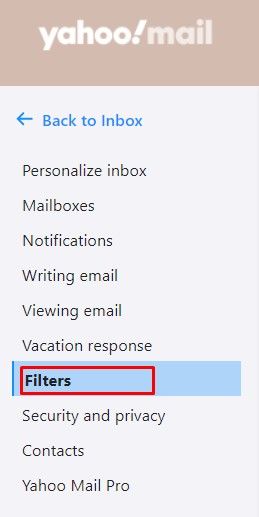
„Yahoo“ niekada neištrins jūsų el. Laiškų, nebent jie bus aplankuose „Šlamštas“ ir „Šiukšliadėžė“. Jei vis tiek nerandate savo el. Pašto, kažkas galėjo pasiekti jūsų paskyrą be jūsų leidimo. Tokiu atveju turite pakeisti slaptažodį. Deja, jei ištrinto el. Pašto nėra aplankuose „Šlamštas“ ar „Šiukšliadėžė“, negalėsite jo atkurti.
Ar „Yahoo Mail“ yra geresnis nei „Gmail“?
„Yahoo Mail“ turi keletą privalumų, nes visi vartotojai gauna 1 TB pašto dėžutės atminties, palyginti su 15 GB „Gmail“. „Yahoo“ taip pat leis jums sukurti laikinus el. Pašto adresus ir tinkinti aplankus. Galiausiai galite atsisakyti naujienlaiškių neišeidami iš platformos.
Geresnis „Gmail“ yra integravimas su kitais „Google“ ekosistemos komponentais, tokiais kaip „Google“ diskas ir su verslu susijusios programos. Ji turi intuityvią sąsają, kurią galite naudoti tvarkydami kitas el. Pašto paskyras.
kaip pamatyti, kas patiko kitiems žmonėms „Instagram“ 2020 m
Kodėl negaliu prisijungti prie savo „Yahoo“ el. Pašto?
Tai gali atsitikti dėl kelių priežasčių:
Pamiršote slaptažodį.Naudokite „Yahoo“ Prisijungimo pagalbininkas ir įveskite savo alternatyvų el. pašto adresą arba atkūrimo mobiliojo telefono numerį.
Jūsų slaptažodis nebeveikia.Patikrinkite, ar įgalinti didžiosios raidės ir skaičių užrakto klavišai. Išjunkite juos ir bandykite dar kartą. Jei tai neveikia, pabandykite naudoti kitą naršyklę. Jei vis tiek kyla problemų, kažkas gali įsilaužti į jūsų paskyrą. Naudoti Prisijungimo pagalbininkas ir naudokite jį norėdami pakeisti savo slaptažodį.
Sąskaita užrakinta.„Yahoo“ gali automatiškai užrakinti jūsų sąskaitą 12 valandų. Taip atsitinka, jei kas nors nesėkmingai bandė prisijungti per daug kartų. Norėdami nedelsdami dar kartą atrakinti paskyrą, naudokite Prisijungimo pagalbininkas .
„Yahoo“ siūlo nemokamą „Account Key“ paslaugą, kuri leidžia prisijungti neįvedant slaptažodžių. Kai tai įgalinsite, „Yahoo“ išsiųs pranešimą į jūsų mobilųjį įrenginį. Dabar jums tereikia patvirtinti prieigą vienu palietimu.
Kiek laiko „Yahoo“ ištrina ištrintus el. Laiškus?
Ištrynus el. Laišką iš „Yahoo Mail“, jis neišnyks amžinai. Vietoj to, kaip „Gmail“, jis bus perkeltas į šiukšliadėžę ir liks ten septynias dienas. Jei neatkursite, jis bus automatiškai ištrintas. Kadangi „Yahoo“ filtrai nėra tobuli, jie gali siųsti galiojančius el. Laiškus į aplanką „Šlamštas“. Turėtumėte tai kartais patikrinti, nes šlamšto aplanke esantys pranešimai taip pat automatiškai ištrinami, bet po 30 dienų.
Atsisveikink su „Yahoo“
Kaip jūs tikėjotės sužinojote, „Yahoo“ paskyros ištrynimas yra intuityvus dalykas. Kai tai padarysite, vis tiek turite daugiau nei mėnesį ją atkurti, kol ji visam laikui išnyks. Tačiau jei turite daug neskelbtinų duomenų, skirkite laiko atsarginėms el. Laiškų ir kontaktų kopijoms kurti prieš tai darydami. Tokiu būdu galite atsisveikinti su „Yahoo“ ir vis tiek pasilikti visus geriausius prisiminimus.
Kaip dažnai naudojatės „Yahoo“ paskyra? Kokie, jūsų manymu, pranašumai, palyginti su „Gmail“?